Problembehandlung bei der Migration von Datensätzen
Anmerkung
Die Informationen zur Verfügbarkeit des Features lauten wie folgt.
| Dynamics 365 Contact Center – eingebettet | Dynamics 365 Contact Center – eigenständig | Dynamics 365 Customer Service |
|---|---|---|
| Ja | Ja | Ja |
Gehen Sie wie folgt vor, um Probleme zu beheben, die beim Migrieren, Prüfen der Protokolldatei auftreten können:
Wenn beim Import der Daten in die Zielorganisation gelbe Warnsymbole angezeigt werden, empfehlen wir Ihnen, die folgenden Protokolle im Konfigurationsmigrationstool zu überprüfen.
- Login_ErrorLog.log: Enthält Informationen zu Problemen, die während der Verwendung des Konfigurationsverwaltungstools zur Anmeldung an der Umgebung aufgetreten sind.
- DataMigrationUtility.log: Stellt ausführliche Informationen zur jeweiligen Aufgabe bereit, die im Tool während der letzten Migrierung durchgeführt wurden.
- ImportDataDetail.log: Bietet detaillierte Informationen zu den Daten, die bei dem letzten Datenimport mithilfe der Tools importiert wurden.
Weitere Informationen: Problembehandlung bei Konfigurations-Datenmigrationsprobleme mithilfe von Protokolldateien
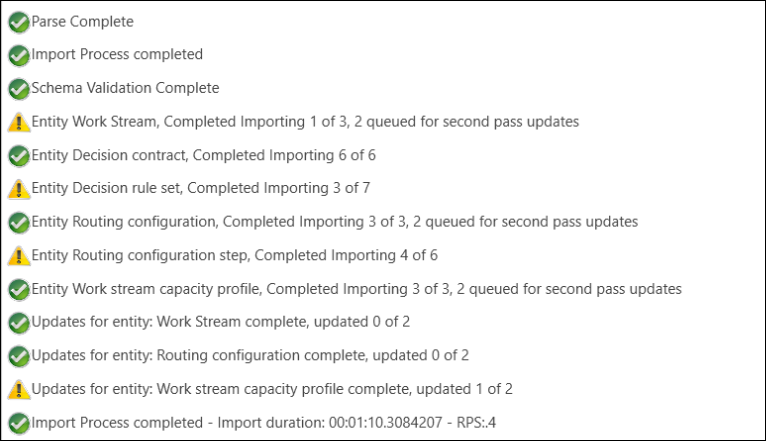
Wenn die Protokolle Netzwerkfehler enthalten, wiederholen Sie den Importprozess.
Im Folgenden finden Sie ein Beispiel:
Time: 11:46:09 PM Error: There was no endpoint listening at `https://www.contoso.com/XRMServices/2011/Organization.svc/web?SDKClientVersion=9.2.46.5279` that could accept the message. This is often caused by an incorrect address or SOAP action. See InnerException, if present, for more details. Stack Trace: Service stack trace:
Setzen Sie nicht verwaltete Datensätze zurück
Wenn Sie einen Unterschied in den migrierten Datensätzen zwischen der Quell- und der Zielorganisation feststellen, müssen Sie die nicht verwalteten Entitätsdatensätze löschen und den Migrationsprozess wiederholen. Führen Sie in der Zielorganisaton die folgenden Schritte aus:
Setzen Sie für Warteschlangen die Entitäten in umgekehrter Reihenfolge der Seriennummer (Spalte S.Nein) zurück, die im Migrationsartikel unter Konfiguration migrieren für Datensatzwarteschlangen aufgeführt ist. Migrieren Sie die Entitäten in dieser Reihenfolge:
- Zuweisungskonfigurationsschritt
- Zuweisungskonfiguration
- Entscheidungsregelsatz
- Entscheidungsvertrag
- Queue
Setzen Sie für Arbeitstreams die Entitäten in umgekehrter Reihenfolge der Seriennummer (Spalte S.Nein) zurück, die im Migrationsartikel unter Konfiguration migrieren für Datensatzwarteschlangen aufgeführt ist. Migrieren Sie die Entitäten in dieser Reihenfolge:
- Arbeitsstream-Kapazitätsprofil
- Routingkonfigurationsschritt
- Routingkonfiguration
- Entscheidungsregelsatz
- Entscheidungsvertrag
- Arbeitsstream
Setzen Sie als Eingangsregeln die Warteschlangen der Entitäten in umgekehrter Reihenfolge der Seriennummer (Spalte S.Nein) zurück, die im Migrationsartikel unter Konfiguration migrieren für Datensatzwarteschlangen aufgeführt ist. Migrieren Sie die Entitäten in dieser Reihenfolge:
- Master-Entitätsroutingkonfiguration
- Entscheidungsregelsatz
- Entscheidungsvertrag
Nächste Schritte,
Siehe auch
Festlegen eines Schemas zum Exportieren von Konfigurationsdaten
Überblick über die Datenmigration für Datensätze
Datensätze mithilfe der FetchXML-Abfrage filtern
Kanalkonfigurationsdaten für Datensätze
Überprüfen Sie die Migration von Datensätzen
Kanalkonfigurationsdaten für Live-Chat
Kanalkonfigurationsdaten für den Sprachkanal migrieren